Xperia10 IIIの表面ガラスが割れてしまって、更には画面表示までされなくなったとご相談を頂きました。
郵送修理ポストリペアなら、Xperia10 IIIの画面交換修理も安価で承っております!
Xperia10 IIIは表面ガラスと内部の有機ELディスプレイは一体のパーツです。
 WORKS
WORKS

これまでに行った修理についてご紹介します。
2021年11月30日

Xperia10 IIIの表面ガラスが割れてしまって、更には画面表示までされなくなったとご相談を頂きました。
郵送修理ポストリペアなら、Xperia10 IIIの画面交換修理も安価で承っております!
Xperia10 IIIは表面ガラスと内部の有機ELディスプレイは一体のパーツです。

このような表面ガラスの割れも、表示異常も画面パーツを交換することで改善させることが出来ます。
今回お送り頂いたXperia10 IIIは…

docomo版のSO-52Aでしたが、au版やSIMフリー版でも同じ画面パーツが使用されているので修理受付可能です。
電源ボタンを長押ししても…

画面が表示されないので、データ移行どころが電源すら切れない状態でした。
今回はそんなXperia10 IIIの画面パーツ交換修理風景を写真付きで解説させて頂きます!
Xperia10 III画面交換修理
【使用する工具】
ヒートガン(250度)
クラフトナイフ(平刃)
ピック
プラスネジドライバー
画面は表示されませんが、お送り頂いた時は電源が入っている状態でした。
Xperiaシリーズは…

このように電源ボタンとボリューム上ボタンを同時長押しすることで、電源を切ることが出来ます。
本体が震えたら電源が切れたということなので分解開始です!
①背面パネルを剥がす
Xperia10 IIIは…

画面側からでなく背面パネルを剥がして分解します。
ガラス製なのでヒートガンが無いと分解する際に割れてしまう可能性が高いです。

ヒートガンで温風を当てて、背面パネルと本体フレームとの粘着を弱めます。
ある程度温まったら…

背面パネルと本体フレームの間にクラフトナイフを挿します。
深く挿しすぎると本体内部を傷つけてしまうので注意が必要です。
クラフトナイフを挿したら隙間が出来るので…

その隙間にピックを挿しこみます。
ピックを挿せたらクラフトナイフを抜いて…

再び背面パネルに温風を当てます。
こうして粘着を弱めては…

温めた部分にピックをスライドさせる、という作業を繰り返して粘着を切ります。
注意すべき箇所は…

カメラ横の部分です。
他の箇所より細くなっているのでより割れやすいです。
慎重に温めてピックを進めます。
一周分の粘着を切れたら…

背面パネルを剥がします。
そのまま持ち上げることで…

背面パネルを取り出すことが出来ました!
②バッテリーコネクタを抜く
背面パネルを剥がせたらまず行うべきはバッテリーコネクタを抜く作業です。
バッテリーコネクタは本体上部のプラスチックパーツの下に隠れています。
プラスチックパーツは…
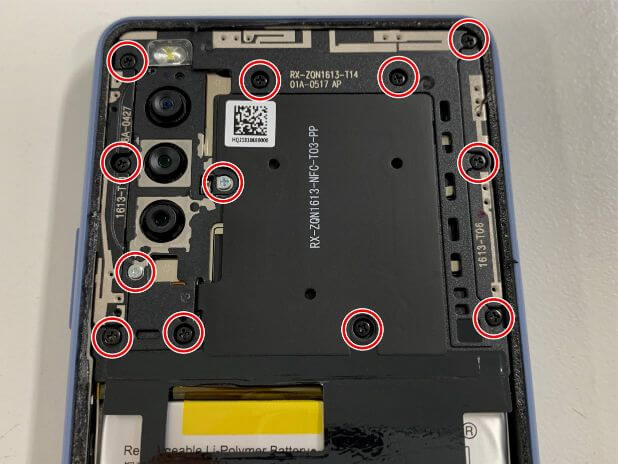
合計12か所のネジで本体フレームに固定されています。

これらのネジを全て外します。
ちなみに、本体上部のネジは…

所々長さが違います。
ネジを締める箇所を間違えると基板が損傷します。
どこにどのネジが留まっていたか、わかるようにしておく必要があります。
ネジを全て外せたら…

本体上部のプラスチックパーツを浮かせることが出来ます。

プラスチックパーツを持ち上げると…

赤丸部分がバッテリーコネクタです。
プラスチック製のヘラをコネクタに引っ掛けて持ち上げることで…

このようにコネクタを外すことが出来ました。
これで完全に絶縁が出来たので、作業中に基板やパーツがショートする心配はありません。
③新品の画面パーツを仮付けする
次に、新品の画面パーツをこのXperia10 IIIに仮付けして、画面表示が改善するか確認します。
画面パーツコネクタは本体下部に接続されています。

本体下部はスピーカーパーツに覆われており、全部で7か所のネジで固定されています。

7か所全てのネジを外すことで…

スピーカーパーツを取り出すことが出来ました。

この赤丸部分が画面パーツコネクタです。
プラスチック製のヘラを引っ掛けて持ち上げることで…

コネクタを外すことが出来ました。

新品の画面パーツコネクタを…

このように接続します。
画面パーツを接続出来たら…

本体上部のバッテリーコネクタを押し込んで…

接続します。
バッテリーコネクタを接続出来たら電源ボタンを長押しします。
すると…

この通り、しっかりと表示されます。
ホーム画面まで進んで…

タッチ操作も問題ないことを確認しました。
画面交換することで、表示異常も改善することが分かりました。
作業を続行します!
④画面パーツを交換する
次に壊れてしまっている画面パーツを本体から剥がす作業です。
Xperia10 IIIは画面パーツは本体フレームに非常に強力に接着されています。
そう簡単に剥がすことが出来ません。

温風を当てて粘着を弱め…

画面パーツと本体フレームの間にクラフトナイフを挿します。
画面一周強力に接着されているので、この作業を辛抱強く一周分続けます。
粘着を剥がすことで…

この通り、画面パーツを取り出すことが出来ました。
⑤ガラスの破片を除去する
画面パーツを取り出すと…
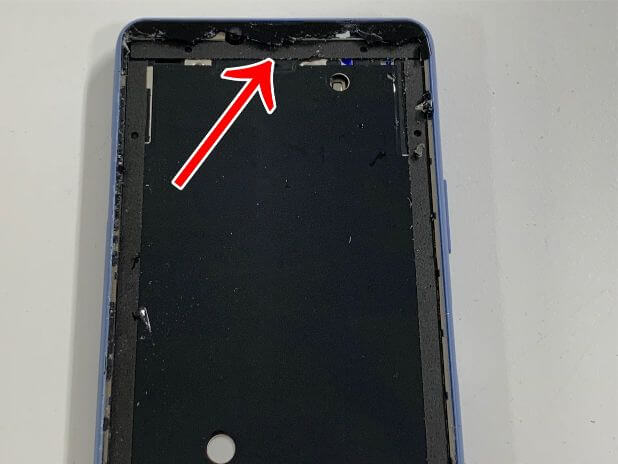
この通り、ガラスの破片が本体フレームに残っています。

本体下部も同じようにガラス片が残っていました。
これらを全て…

クラフトナイフやヘラを使って除去します。
かなり根気のいる作業です。
ちなみに、ガラス片が少しでも残っていると画面が浮いてしまい、非常に簡単に割れてしまいます。
そうならないよう、小さな欠片も残さず徹底的に除去します。

この通り、ガラス片を除去することが出来ました。

本体下部も同じように僅かな破片もありません!
⑥画面を接着する
Xperia10 IIIは粘着テープを使って、画面パーツを本体フレームに固定します。

本体フレームの縁に強力なテープを貼ります。
隙間なくテープを貼ったら…

画面パーツを接着して固定します。
⑦起動確認を行う
新品の画面パーツを固定出来たら、しっかりと起動できるか確認を行います。

画面パーツコネクタを…

本体側のパーツへと接続します。
画面パーツを接続出来たら…

バッテリーコネクタを接続します。
電源ボタンを長押しして…

起動して操作できることも確認しました。
⑧本体を組み上げる
ここまで確認出来たら本体を組み上げます!

本体上部のプラスチックパーツで基板を覆い、ネジ留めします。

本体下部も同じように、スピーカーパーツをセットします。
正しい位置にセット出来たら…

ネジ留めします。
上下共にしっかりとネジ留め出来たら…

背面パネルを接着します。

これでXperia10 IIIの画面パーツ交換修理完了です!
ガラスの割れや表示異常が改善し、元通りお使い頂けるようになりました!
郵送修理ポストリペアなら、Xperiaシリーズの画面パーツ交換修理も安価で承っております。
修理によってデータが消えることもございませんので、お困りの際はぜひ当店へご一報くださいませ!
関連記事はこちら
Xperia10Ⅱ(SO-41A/SOV43/A001SO)の画面交換が安い!何も表示されない症状がデータ消さずに修理完了!
Xperia 8の画面交換!修理費用は14080円と安い!分解方法を解説!
カテゴリー
月間アーカイブ
修理のご依頼はこちら!
スマホ・タブレット・ガラケーなど様々な端末を安く早く安全に修正いたします!